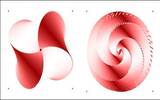Freehand教程之绘制表格
绘制表格已经不是办公软件的专利了,作图软件同样也是可以绘制表格,今天教大家如何在Freehand中绘制表格。
Freehand虽然是矢量的绘图软件,但有时候我们也需要图表、表格之类来表现些有规律的数据,可偏偏Freehand并没有提供直接画表格的工具,怎么办呢?我们可以从其它软件里复制或导入,比如llustrator。可很多人不一定有啊,再说靠"别人"总比不上自己DIY来的实在,这里我提供两个方法来解决这个问题。
精确法
这种类型的表格很精确,也就是说表格的高、宽以及多少行、多少列、每格的具体大小都能确定下来。首先新建一文档,打开标尺显示(Ctrl+Alt+R),从标尺上拖出辅助线,水平和垂直的各两条,这4条辅助线"围出"大致表格的范围,如图。
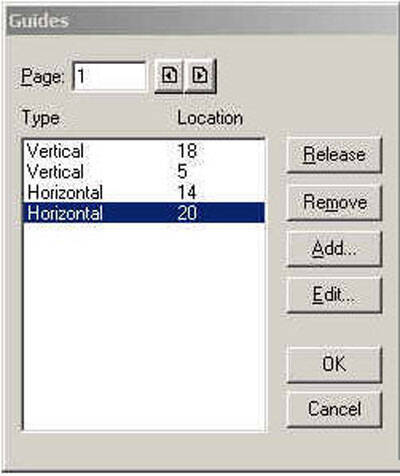
Freehand教程之绘制表格
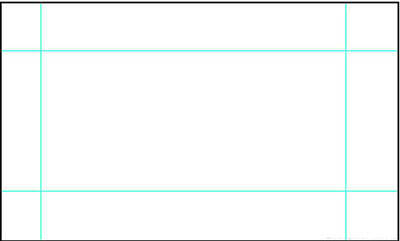
Freehand教程之绘制表格
查看下状态栏,选择一种适合的单位,比如Centimeter,然后双击辅助线,打开设置窗口,上面一共4项,随便选一项,点Edit,填上具体数值。聪明的朋友一定懂了,我们在这里其实在设置表格的宽度和高度,两条Horizontal之间的差值即表格的高度,而Vertical之间的自然是宽度了,你需要对这4条线一一设置,这里我设置了最终的表格高6厘米、宽13厘米。点ok退出。
在工具箱里选矩形绘图工具,从左上角的辅助线交点开始拖曳到右下角,直到贴在辅助线上的4条边都变成了红色再释放鼠标,结果如图。
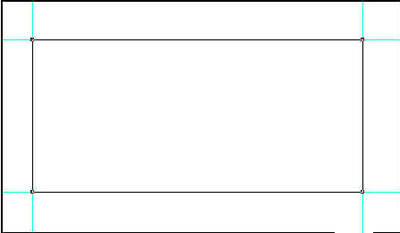
Freehand教程之绘制表格
现在矩形应该还在选取状态下,请点击Modify--Ungroup,使它变成路径,按住Ctrl不放在空白处点击,取消矩形的选择,然后在拖出一个选择框,以框住整个矩形(这一步好像是多余的,一会取消一会又选取,其实大不一样,刚才选中的是整个矩形,现在选中的是节点)。
从菜单里选Modify--Split,现在矩形散架了,请单独选中上下两条线的左侧节点,如图,按Ctrl+Shift+B进行调和操作,这时中间可能会产生很多线,密密麻麻的,说明你调和的步进数设置得很高,我们这里的表格只要几根就可以了,打开Object面板,在Steps里设置步进数,具体设置为多少呢,这取决你表格需要多少行,5行就填4,即n-1就可以了。
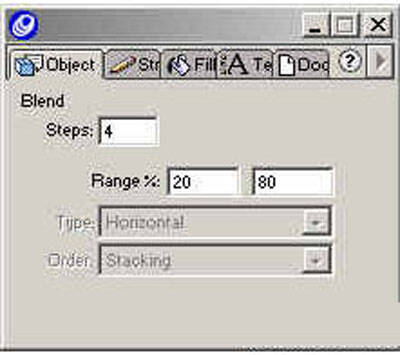
Freehand教程之绘制表格
同理,对两根竖线也进行同样的操作,最后在Steps里设置列数,当然也要减一哦。
现在表格样子已经出来了,全选它们,然后Group建组后就可以统一移动了。
2022-05-10 01:46:12